Album ảnh trên điện thoại là nơi lưu giữ các khoảnh khắc đẹp, riêng tư của bạn. Bạn có thể sẽ rất khó chịu nếu có người khác xem các hình ảnh riêng tư của mình. Vậy phải làm thế nào để người khác không thể tự ý xem ảnh trên điện thoại của bạn? Rất đơn giản, bạn chỉ cần cài đặt mật khẩu cho thư viện ảnh của mình. Khi thư viện ảnh của bạn được cài mật khẩu riêng tư thì bất kỳ ai muốn xem album ảnh trên điện thoại bạn đều cần có mật khẩu để đăng nhập. Mà mật khẩu này là do bạn tạo và chỉ bạn biết nếu như bạn không chia sẻ với ai. Bài viế dưới đây, TiengDong.com sẽ hướng dẫn bạn cách đặt mật khẩu cho ảnh trên iPhone đơn giản nhất. Hãy cùng theo dõi để biết thêm mẹo hay này nhé.
Hướng dẫn cách cài đặt mật khẩu cho ảnh trên điện thoại iPhone
1. Cách đặt mật khẩu cho ảnh trên iPhone
- Bước 1: Bạn mở thư viện ảnh trên điện thoại iPhone của mình.
- Bước 2: Bấm mục Chọn ở góc phải màn hình rồi chọn những tấm ảnh mà bạn muốn cài mật khẩu. Sau đó bạn bấm Chia sẻ.
Bước 3: Tại đây, bạn chọn mục Thêm vào ghi chú.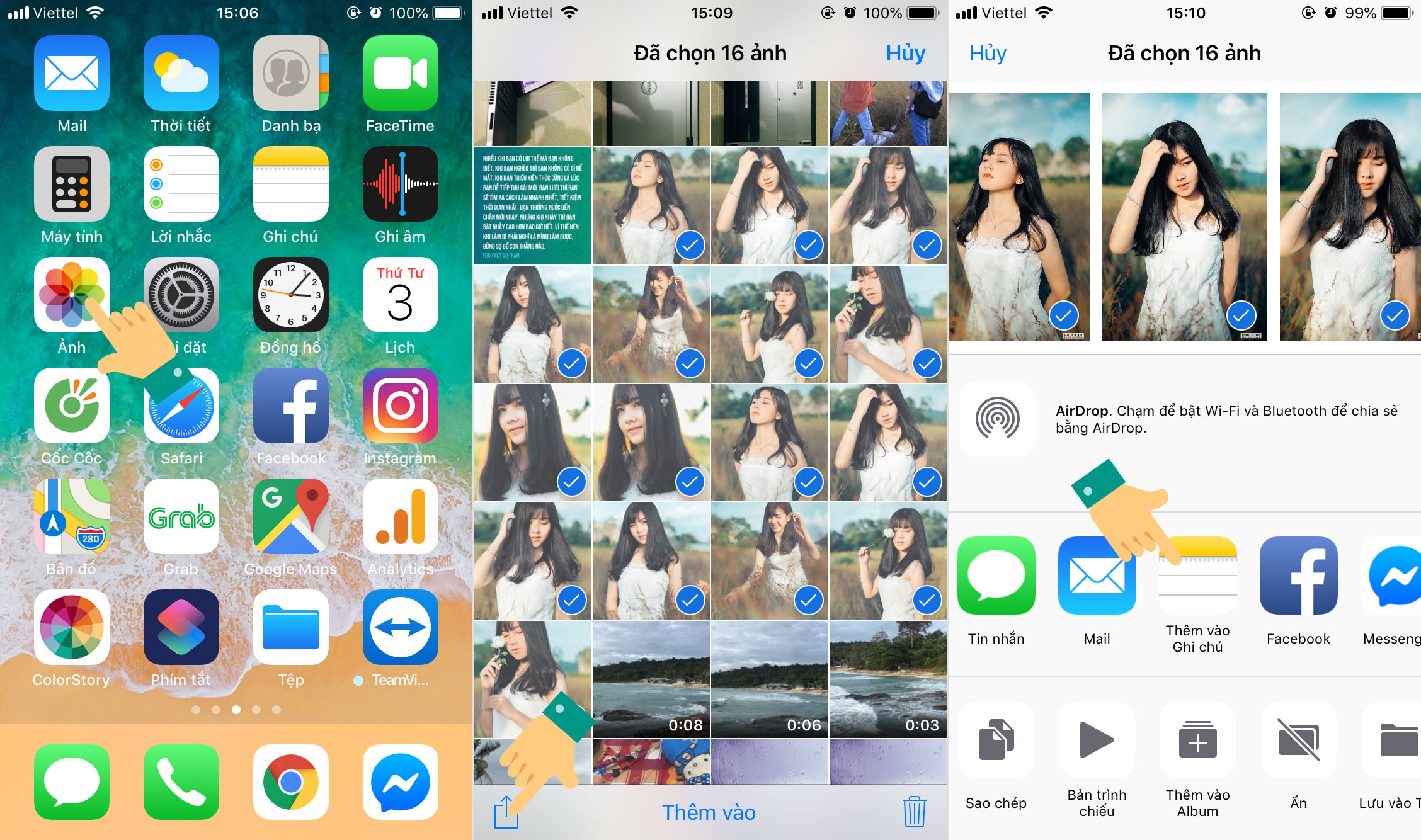
- Bước 4: Bạn đặt tên cho ghi chú (1) sau đó bấm mục Lưu (2).
- Bước 5: Bạn thoát về màn hình chính và vào mục Ghi chú.
Bước 6: Tại đây bạn chọn vào mục ghi chú vừa tạo và lưu ở Bước 5.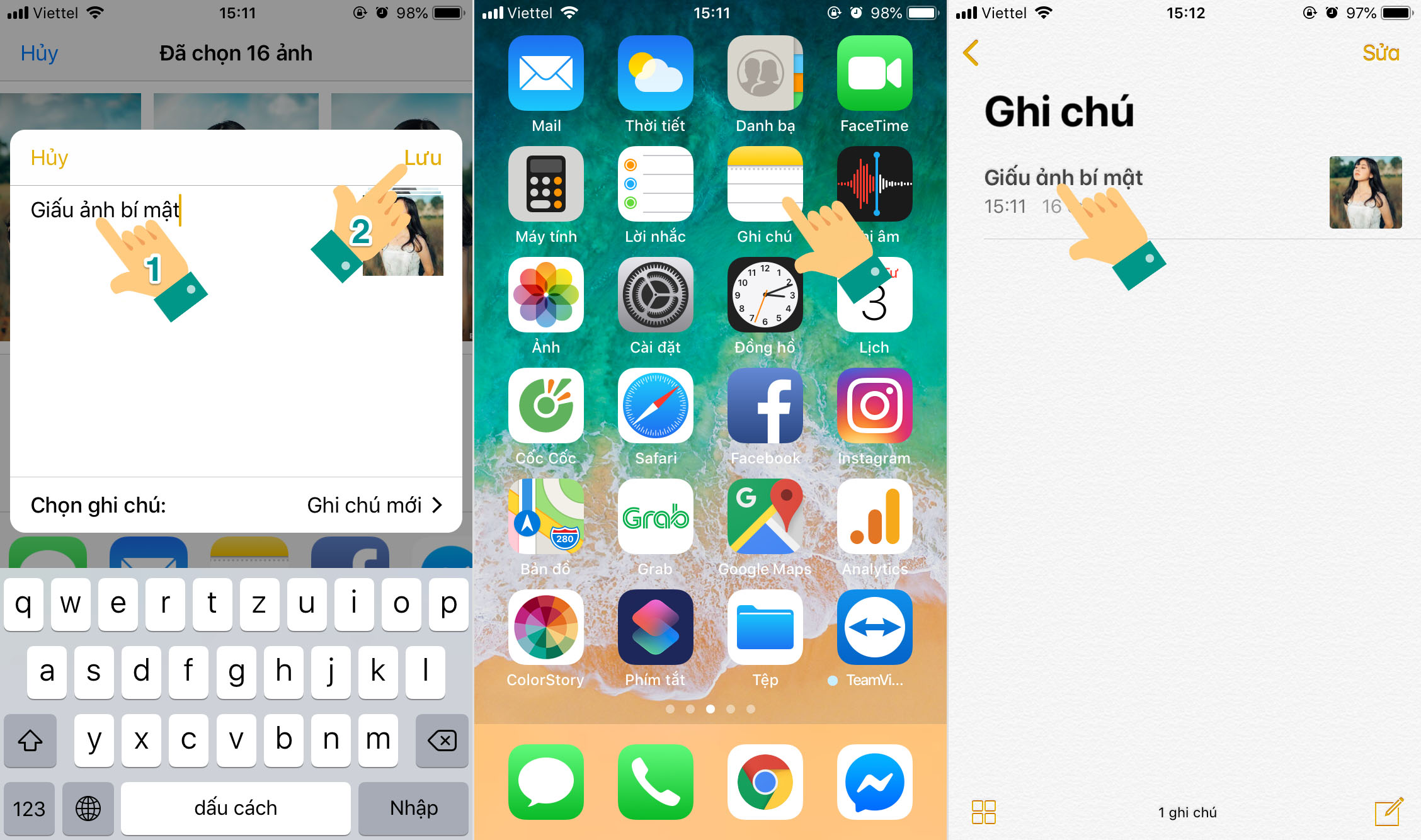
- Bước 7: Trong mục này bạn sẽ thấy những hình ảnh mà bạn muốn cài đặt mật khẩu, sau đó bấm Chia sẻ ở góc trên bên phải màn hình.
- Bước 8: Bạn tìm và chọn mục Khoá ghi chú.
- Bước 9: Bạn đặt mật khẩu cho ghi chú này rồi xác minh mật khẩu và đặt gợi ý mật khẩu (1) phòng trường hợp sau này quên mật khẩu. Sau đó bạn bấm Xong (2).
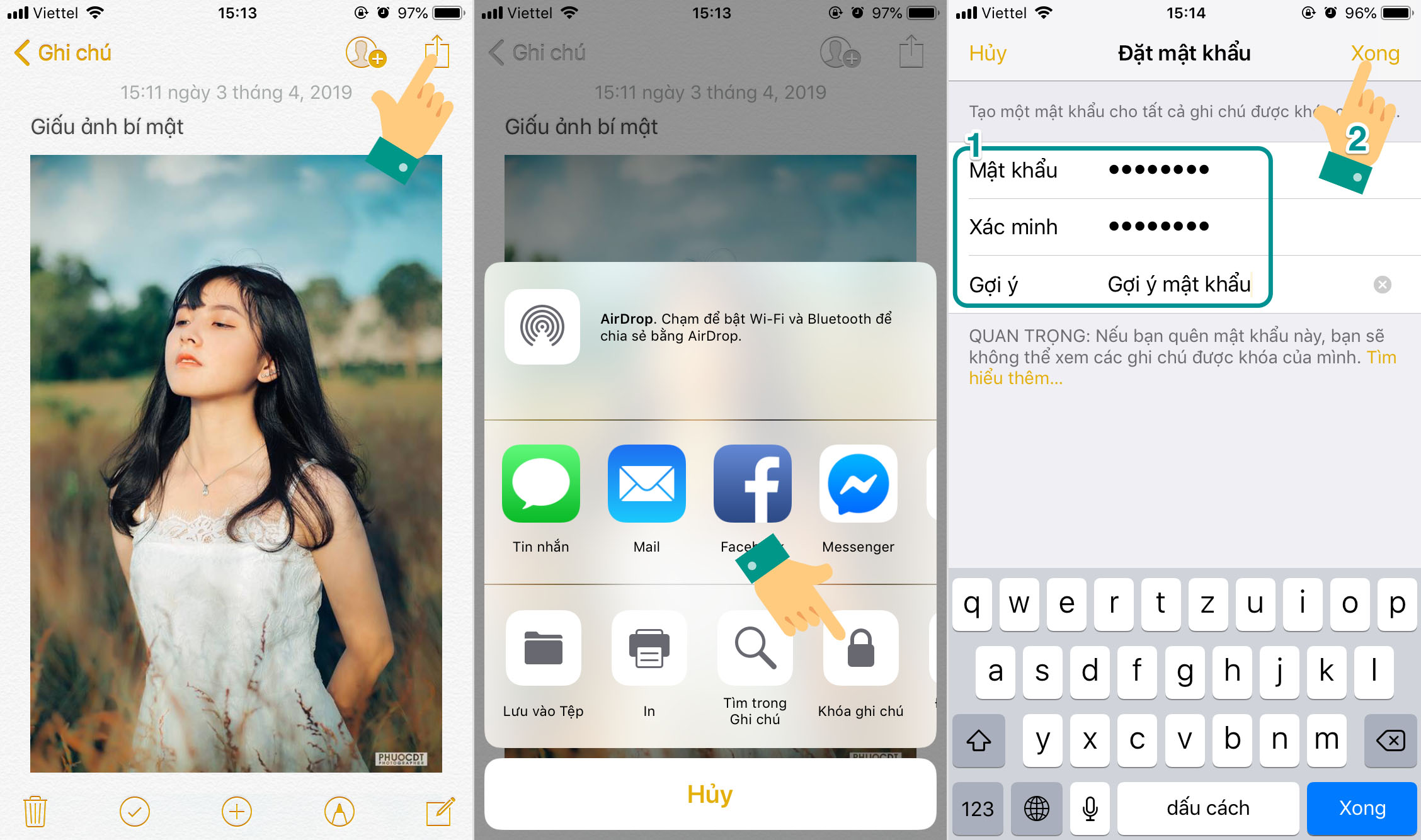
- Bước 10: Sau khi đặt mật khẩu xong, bạn bấm Khoá để hoàn tất quá trình khoá các hình ảnh bạn muốn trên điện thoại của mình.
- Bước 11: Sau khi khoá xong, bạn trở lại thư viện ảnh và xoá những ảnh vừa khoá xong ở mục Ghi chú.
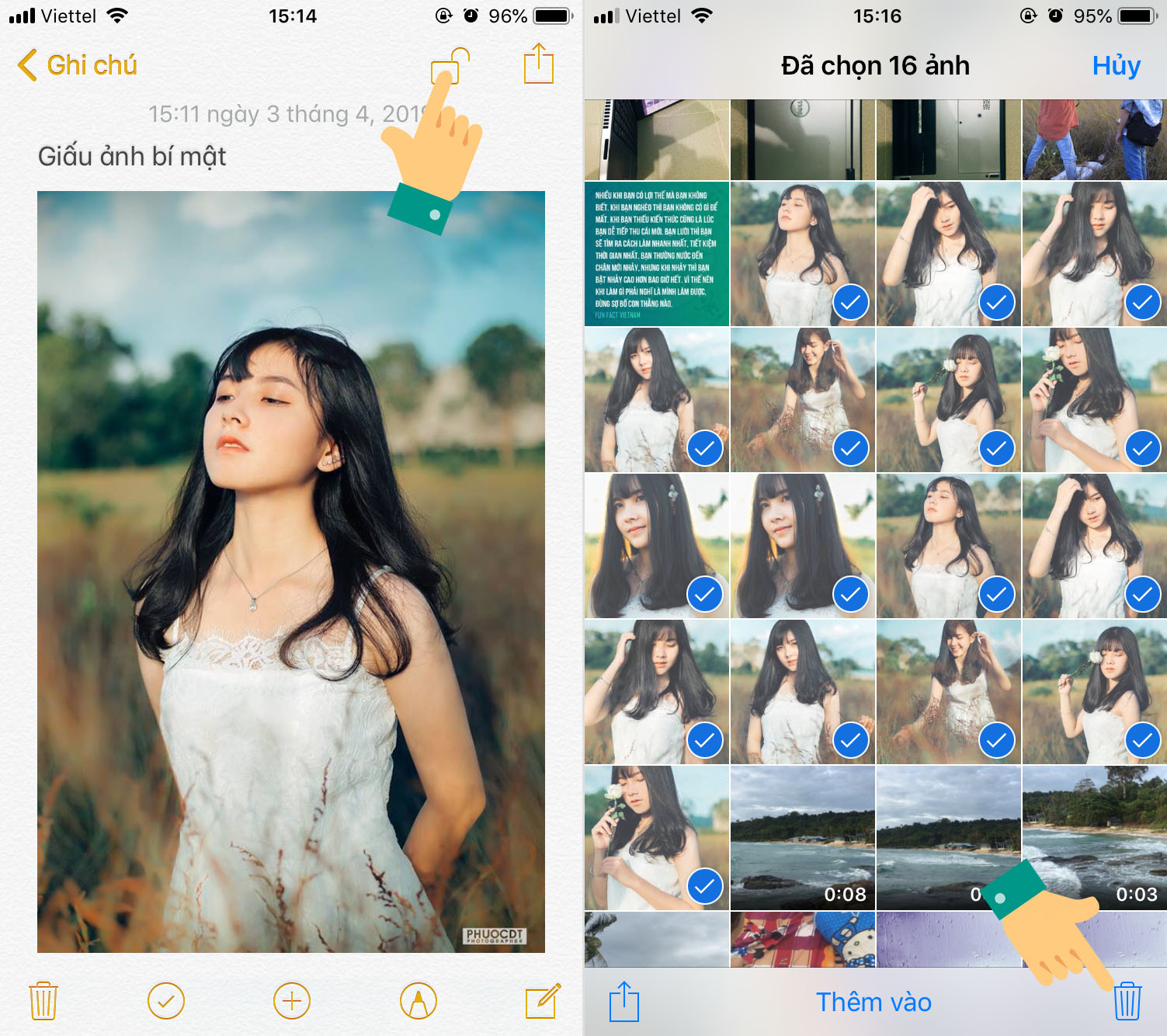
Như vậy là bạn đã thực hiện xong thao tác khoá hình ảnh trên điện thoại iPhone của mình. Để xem lại những hình ảnh đã khoá, bạn hãy đọc tiếp phần dưới đây nhé.
2. Cách mở khoá mật khẩu cho ảnh trên iPhone
- Bước 1: Vào mục Ghi chú trên điện thoại của bạn.
- Bước 2: Mở ghi chú chứa các hình ảnh mà bạn đã khoá. Sau đó nhập mật khẩu để mở ghi chú và xem những hình ảnh tại đây.
- Bước 3: Nếu bạn muốn lưu những hình ảnh tại đây vào thư viện ảnh trên iPhone, bạn thực hiện nhấn nút Chia sẻ.
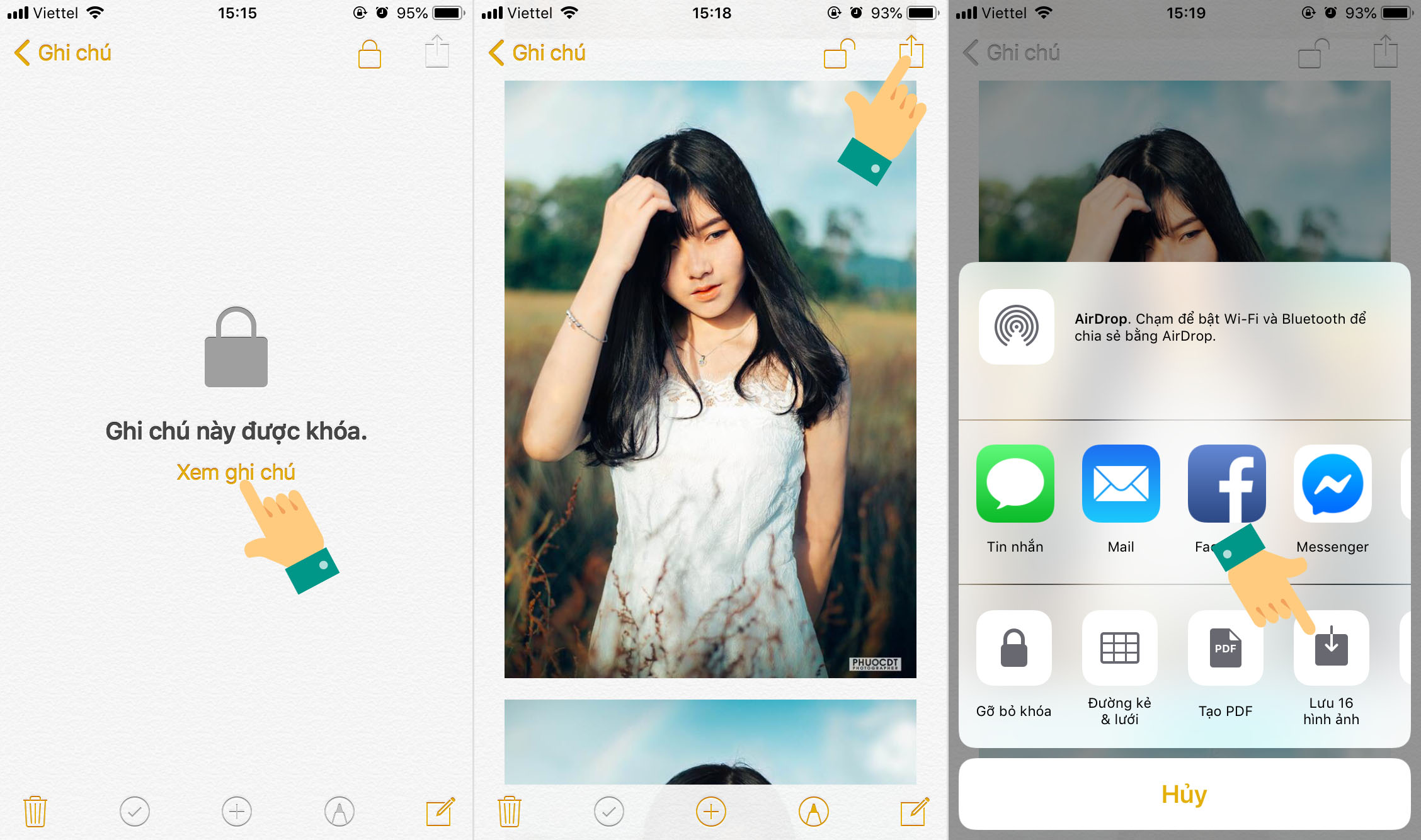
- Bước 4: Trong mục chia sẻ, bạn tìm và chọn Lưu (số) hình ảnh. Ví dụ: Lưu 16 hình ảnh.
- Bước 5: Lúc này bạn đã lưu thành công ảnh từ mục ghi chú vào thư viện ảnh. Bạn mở ứng dụng Ảnh ra sẽ thấy các hình ảnh mình vừa lưu xuất hiện tại đây.
Như vậy là bạn đã thực hiện xong khoá hình ảnh và mở hình ảnh mà mình đã khoá. Nhìn qua thì hướng dẫn có vẻ phức tạp nhưng thực chất rất dễ hiểu. Bạn chỉ cần chọn ảnh, sau đó thêm vào ghi chú rồi khoá ghi chú của bạn bằng mật khẩu. Muốn mở thì bạn chỉ cần nhập mật khẩu, bấm chia sẻ sang ảnh để lưu các ảnh vừa khoá sang lại album ảnh trên iPhone của mình.
Trên đây là hướng dẫn cách khoá ảnh trên iPhone mà TiengDong.com chia sẻ với bạn. Vậy là tử nay bạn có thể khoá những ảnh riêng tư của mình dễ dàng rồi phải không nào. Hướng dẫn này bạn có thể áp dụng cho tất cả điện thoại iPhone. Ngoài ra đơn giản hơn, bạn có thể xem thêm cách ẩn giấu hình ảnh trên iPhone không cần phần mềm này. TiengDong.com chúc bạn thực hiện thành công.

0 Bình luận